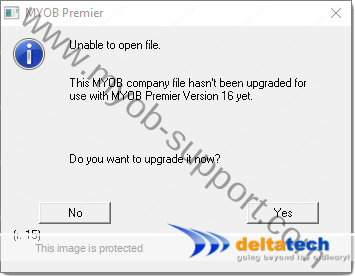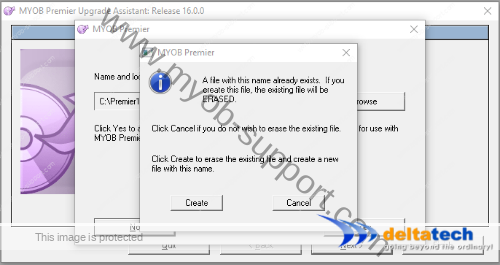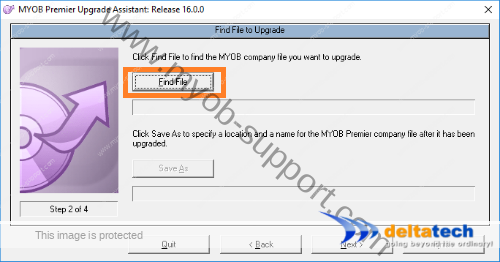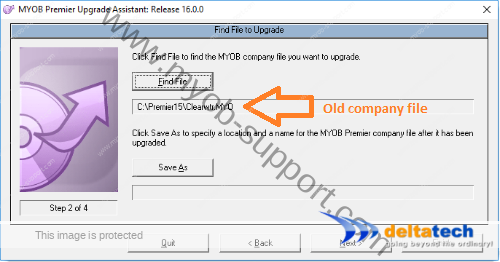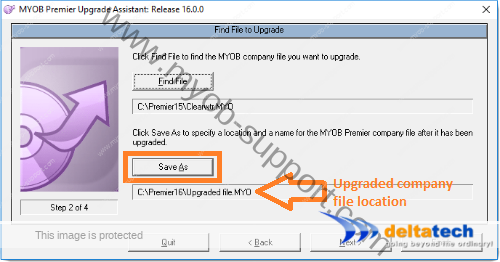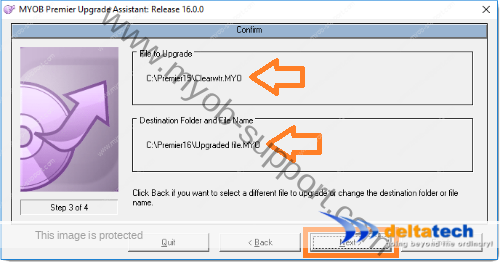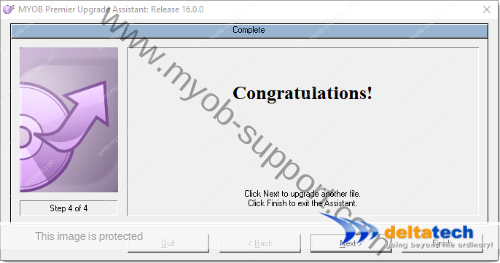Artikel ini juga tersedia dalam bahasa: English Bahasa Malaysia
Memutakhirkan file perusahaan MYOB Anda
Artikel basis pengetahuan ini telah diperbarui dengan tutorial video yang mencakup pemutakhiran versi ABSS Accounting yang lebih baru.
Setelah Anda menginstal MYOB versi baru, langkah selanjutnya adalah memutakhirkan file perusahaan Anda sehingga dapat digunakan dengan versi yang ditingkatkan.
Ada 2 cara untuk melakukannya, dengan membuka file dari versi baru, atau menggunakan MYOB Upgrade Assistant.
Kedua cara mencapai hasil yang sama.
Tidak disarankan untuk memutakhirkan file perusahaan Anda melalui jaringan komputer. Jika file perusahaan Anda terletak di server atau komputer lain, sebaiknya salin file tersebut ke PC tempat MYOB diinstal, lakukan pemutakhiran lalu salin kembali ke lokasi aslinya.
Upgrade dengan membuka file perusahaan Anda
- Mulai versi baru MYOB Anda
- Klik Open di layar Welcome.
- Jelajahi folder tempat file perusahaan Anda berada, pilih dan klik Open.
- Berikan User ID dan Password Anda (jika ada) dan klik OK
Anda akan diberitahu bahwa MYOB tidak dapat membuka file karena belum diupgrade untuk digunakan dengan versi yang lebih baru seperti yang ditunjukkan pada gambar.
Klik Yes
Ini akan meluncurkan MYOB Upgrade Assistant, dan langkah-langkah selanjutnya sama.
Salah satu perbedaannya adalah Upgrade Assistant secara default akan memilih untuk menyimpan file perusahaan di folder yang sama dengan nama yang sama sama dengan file lama.
Cukup klik Cancel, lalu ikuti langkah-langkah selanjutnya di bawah ini.
Upgrade menggunakan MYOB Upgrade Assistant
Untuk memulai asisten pemutakhiran, navigasikan ke folder aplikasi MYOB baru Anda, dan cari file bernama “MYOBPUpg.exe”.
Klik dua kali untuk memulainya.
Di layar Welcome pada Upgrade Assistant, klik Next.
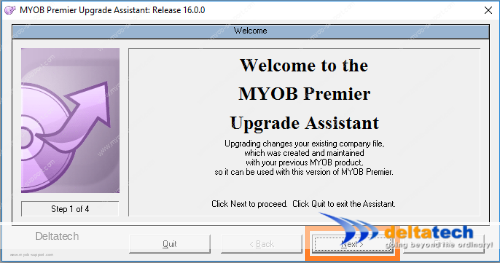
Di layar berikut, klik Find File, lalu telusuri ke lokasi file perusahaan lama Anda, pilih, lalu klik Open.
Selanjutnya, klik tombol Save As untuk memilih lokasi tempat Anda ingin menyimpan file perusahaan yang ditingkatkan.
Pada titik ini, Anda dapat memilih untuk menyimpan di lokasi yang sama atau di lokasi baru.
Jika Anda memilih untuk menyimpan ke lokasi yang sama, ubah nama file.
Kami biasanya menambahkan nomor versi di akhir nama file sehingga kami mengetahui versi file tersebut.
Misalnya, jika file perusahaan lama Anda bernama “air jernih.myo”, beri nama “air jernihv16.myo”.
Hal ini memudahkan untuk membedakan versi file perusahaan yang Anda miliki.
Ingatlah untuk mencatat di mana Anda menyimpan file yang ditingkatkan sehingga Anda tahu di mana saat Anda perlu membukanya.
Klik Next untuk meninjau pilihan yang telah Anda buat.
Saat memutakhirkan file perusahaan Anda, MYOB tidak menimpa file Anda yang sudah ada.
Sebagai gantinya, file baru dibuat.
Anda harus memilih lokasi baru untuk menyimpan, atau mengubah nama file.
Jika Anda mencoba menyimpan ke lokasi yang sama, dengan nama file yang sama, Anda akan menerima pesan galat ini.
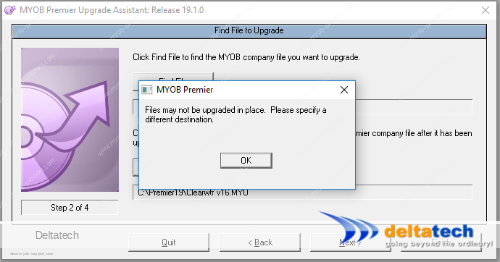
Jika Anda mengalami kesalahan selama proses pemutakhiran, cukup mulai dari awal dan pilih lagi file perusahaan lama.
Jika Anda menggunakan MYOB Premier di lingkungan multi-pengguna, perhatikan bahwa file perusahaan hanya perlu ditingkatkan satu kali.
Semua pengguna lain berbagi file yang sama sehingga setelah Anda memutakhirkannya, itu dilakukan untuk semua pengguna.